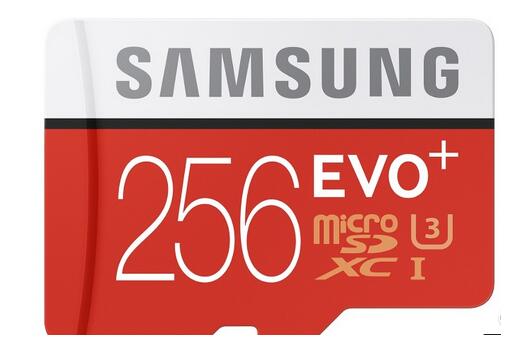
winxp更改U盤背景技巧(附代碼)。大家都感覺到了,現在U盤用得多了,打開的背景是千篇一律,毫無新意,那麼怎麼修改成自己的圖片呢?快來看看詳細代碼吧。
首先,將自己打算作為背景的圖片放入U盤的根目錄。將圖片命名為一個由字母或數字的名字。如:abc.jpg,在根目錄新建一個文本文件(也就是記事本文件)。輸入以下內容(粘貼復制即可):
[ExtShellFolderViews]
{BE098140-A513-11D0-A3A4-00C04FD706EC}={BE098140-A513-11D0-A3A4-00C04FD706EC}
[{BE098140-A513-11D0-A3A4-00C04FD706EC}]
Attributes=1
IconArea_Image=abc.jpg
[.ShellClassInfo]
ConfirmFileOp=0
注意:然後將文件名改為desktop.ini,記住是擴展名為“ini”的文件。右擊"刷新"一下,當設置為“不顯示已知文件擴展名”的時候,需要做相關的設置才可以改:如:在我的電腦窗口,點擊:工具→文件夾選項→然後找到“隱藏已知文件類型的擴展名”選項,將前面的對勾去點即可。
提示:我們還可把圖片和desktop.ini隱藏起來,讓界面看起來更美觀。具體的做法是:選中圖片文件和desktop.ini,右擊"屬性",
把"隱藏"前邊的勾選上,點"確定"即可。
這種方法不僅僅適合於U盤,你也可以用在硬盤移動硬盤甚至可刻在碟裡面.
只要把desktop.ini中的a.jpg替換為所在圖片的路徑即可,絕對路徑或者相對路徑都行。
以上就是小編給大家帶來的winxp更改U盤背景技巧(附代碼)的全部內容了,希望大家喜歡,祝大家生活愉快!更多實用內容,更多最新消息請繼續關注JB51!